0 écrit devant
La série d'articles "Fun with Hexo" décrit principalement comment créer un blog sur votre propre serveur via Hexo , comme mon blog . Dans le même temps, l'article sélectionne le thème icarus comme exemple, indiquant comment personnaliser un thème existant. De plus, l'article souligne également les problèmes et les solutions qui peuvent survenir lors de l'utilisation de ressources réseau externes dans le thème.
Les lecteurs doivent finaliser l'achat et le classement des serveurs cloud et des noms de domaine . L'exemple fourni dans ce didacticiel explique comment créer un blog hexo à partir de zéro sur une machine virtuelle , mais la méthode est déjà générale. En fait, les lecteurs déployant le blog Hexo sur une machine virtuelle et déployant le blog Hexo sur un serveur cloud sont deux processus identiques. La seule différence peut être que la machine virtuelle de l'article utilise Ubuntu et que le serveur cloud du lecteur utilise CentOS (Ubuntu est toujours OK, c'est facultatif !!)
Avant de créer Hexo, je dois déclarer que, qu'il s'agisse de mon serveur ou de ma machine virtuelle, mon utilisateur de connexion par défaut est root. Cela me permet d'omettre sudoet d'éviter certains problèmes étranges causés par les autorisations chaque fois que j'entre des commandes . Par conséquent, dans ce tutoriel, j'ai également continué cette habitude. Si le lecteur ne sait pas comment définir la connexion root par défaut, vous pouvez vous référer à cet article .
Commençons maintenant!
1 Présentation d'Hexo
Hexo est un framework de blog rapide, concis et efficace. Hexo utilise Markdown (ou d'autres moteurs de rendu) pour analyser les articles, et en quelques secondes, vous pouvez générer des pages Web statiques avec de beaux thèmes.
À partir du passage ci-dessus, nous pouvons savoir que grâce à Hexo, nous pouvons directement et facilement utiliser Mardown pour écrire sans nous soucier de la façon dont notre article est analysé dans une page Web. Cela nous permet d'allouer plus de temps à la rédaction de l'article, au lieu de perdre du temps sur l'affichage du format spécifique de l'article.
En même temps, Hexo n'est qu'un blog statique. En d'autres termes, Hexo ne pourra pas se connecter ou avoir une console comme Taobao. La fonction d'Hexo est limitée à l'affichage de pages statiques, et chaque fois que nous ajoutons un article, nous devons l'ajouter manuellement au dossier correspondant d'Hexo et utiliser des commandes pour générer des pages statiques.
2 Installez Hexo
2.1 Dépendance environnementale
L'installation d'Hexo repose sur NodeJS et Git, qui sont installés séparément ci-dessous. Si la commande suivante se télécharge lentement, les lecteurs doivent vérifier si la source domestique a été remplacée.
Installez d'abord Git.
apt install git-core
Après l'exécution, entrez la commande suivante pour vérifier si l'installation a réussi.
git --version
Ensuite, affichez le numéro de version de git, cela signifie que l'installation est réussie.
root@ubuntu:~# git --version
git version 2.7.4
L'installation de NodeJS est un peu gênante, il faut d'abord se rendre sur le site officiel de NodeJS , sélectionner les binaires Linux (x64) ci-dessous pour les télécharger.
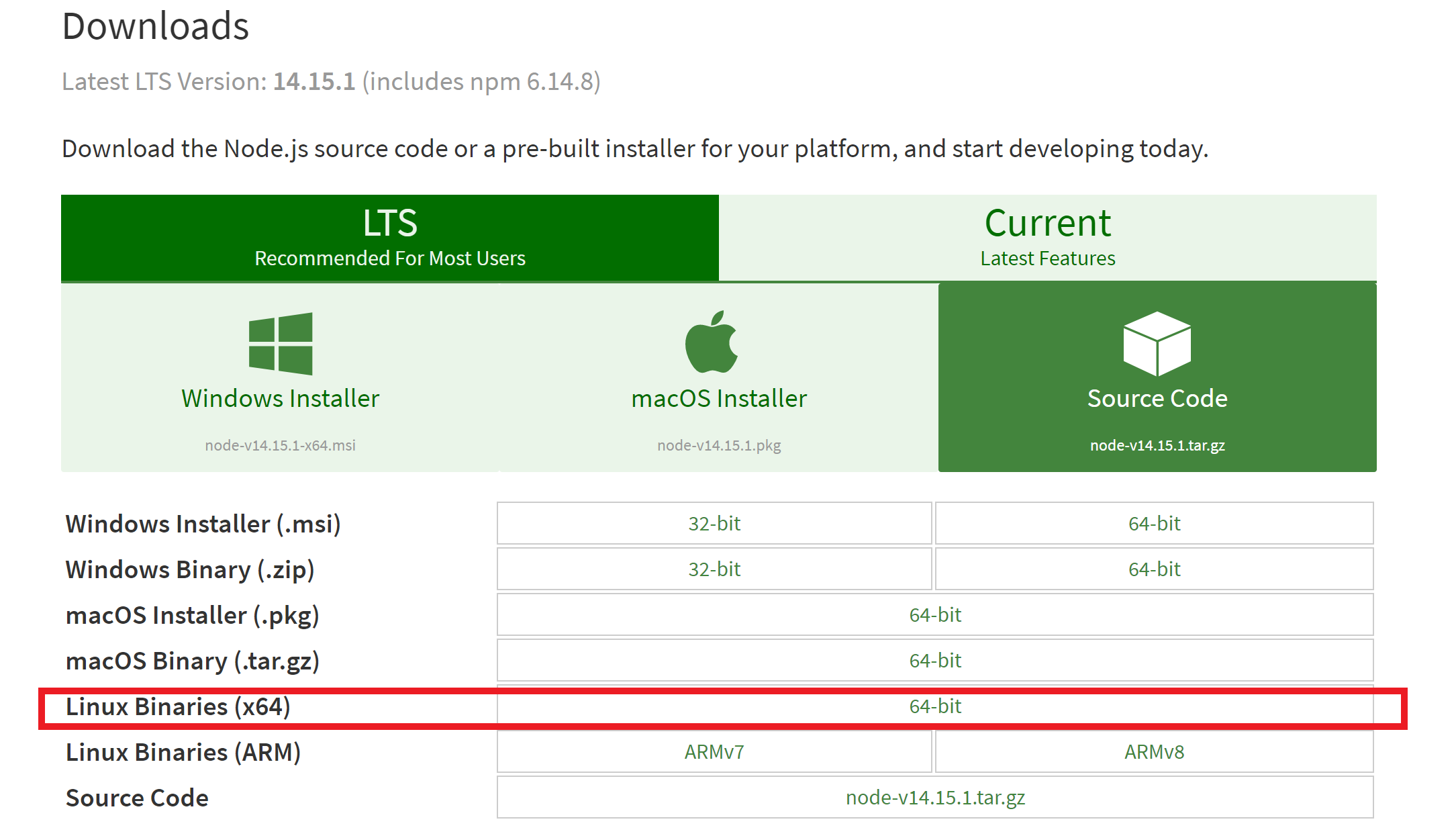
Ici, ce que j'ai téléchargé est node-v14.15.1-linux-x64.tar.xz. Ensuite, mettez-le dans votre dossier préféré, je le mettrai ~/envsous.
Le package téléchargé est un programme compilé et peut être utilisé directement. Mais décompressez-le d'abord. Dans le répertoire ~/env, entrez la commande suivante pour décompresser, faites attention à modifier le nom du fichier.
tar -xf node-v14.15.1-linux-x64.tar.xz
Entrez la commande suivante pour vérifier que l'installation a réussi.
node-v14.15.1-linux-x64/bin/node -v
Ensuite, vous pouvez voir la sortie suivante.
root@ubuntu:~/env# node-v14.15.1-linux-x64/bin/node -v
v14.15.1
Notez que la commande ici est trop longue, on espère souvent appeler ce programme en omettant le nom du dossier où se trouve le programme exécutable. Autrement dit, nous espérons l'utiliser directement node -vpour afficher le résultat ci-dessus. À ce stade, nous devons node-v14.15.1-linux-x64/bin/ajouter les commandes sous le dossier aux variables d'environnement. La méthode que j'utilise est /usr/local/binde créer un lien souple node-v14.15.1-linux-x64/bin/dans la commande pour pointer vers le dossier , la commande est la suivante.
ln -s ~/env/node-v14.15.1-linux-x64/bin/node /usr/local/bin/
ln -s ~/env/node-v14.15.1-linux-x64/bin/npm /usr/local/bin/
ln -s ~/env/node-v14.15.1-linux-x64/bin/npx /usr/local/bin/
Le chemin de la commande ci-dessus doit utiliser un chemin absolu.
Entrez la commande suivante pour tester.
node -v
npm -v
npx -v
Sortez ensuite un résultat similaire à ce qui suit.
root@ubuntu:~/env# node -v
v14.15.1
root@ubuntu:~/env# npm -v
6.14.8
root@ubuntu:~/env# npx -v
6.14.8
De cette manière, le lecteur peut exécuter le programme dans le dossier du programme exécutable par défaut.
2.2 Installer Hexo
Une fois les dépendances d'environnement ci-dessus installées avec succès, les lecteurs peuvent utiliser npm dans nodeJS pour gérer les packages nécessaires à Hexo. Avant cela, puisque npm est une source étrangère par défaut, il doit également être remplacé par une source domestique. J'ai changé la source de Taobao. La commande est la suivante.
npm config set registry http://registry.npm.taobao.org
Ensuite, utilisez npm pour télécharger Hexo.
npm install -g hexo-cli
Les résultats suivants sont obtenus.
root@ubuntu:~/env# npm install -g hexo-cli
/root/env/node-v14.15.1-linux-x64/bin/hexo -> /root/env/node-v14.15.1-linux-x64/lib/node_modules/hexo-cli/bin/hexo
npm WARN optional SKIPPING OPTIONAL DEPENDENCY: [email protected] (node_modules/hexo-cli/node_modules/fsevents):
npm WARN notsup SKIPPING OPTIONAL DEPENDENCY: Unsupported platform for [email protected]: wanted {
"os":"darwin","arch":"any"} (current: {
"os":"linux","arch":"x64"})
+ [email protected]
added 63 packages from 334 contributors in 6.283s
Comme nous le savons tous, l'erreur est une erreur et l'avertissement n'est rien. Les résultats ci-dessus peuvent être considérés comme une installation réussie. La gestion du blog Hexo utilise uniformément des commandes hexo. Pour faciliter l'utilisation, nous devons également y ajouter /usr/local/bin.
ln -s ~/env/node-v14.15.1-linux-x64/bin/hexo /usr/local/bin/
3 Utilisez Hexo pour créer un blog
Choisissez d'abord un dossier que vous aimez comme dossier de blog. Hexo placera toutes les pages statiques, les fichiers md et les thèmes du blog dans ce dossier. Notez que ce dossier doit être un dossier vide. Par conséquent, entre la création d'un blog, il est préférable de créer ce dossier mkdirtout de suite.
J'ai choisi le ~/suivant pour créer un dossier blogavec les commandes suivantes.
mkdir ~/blog
Dans le ~/blogdossier, exécutez la commande suivante pour créer un blog Hexo.
hexo init .
Après l'exécution, vous pouvez voir qu'il y a plusieurs autres fichiers dans le dossier du blog, y compris le fichier de configuration du blog, le thème du blog et le modèle de l'article de blog.
root@ubuntu:~/blog# ls
_config.yml node_modules package.json scaffolds source themes
Exécutez ensuite la commande suivante pour installer le blog, le thème du blog est themesdans, la valeur par défaut est landscape.
npm install
Si une erreur est signalée à ce stade, vous devez d'abord exécuter la commande suivante, puis exécuter la commande npm install.
npm config set user 0
npm config set unsafe-perm true
Ensuite, lancez le blog.
hexo s
Puis affichez les résultats suivants.
root@ubuntu:~/blog# hexo s
INFO Validating config
INFO Start processing
INFO Hexo is running at http://localhost:4000 . Press Ctrl+C to stop.
Notez que cette console ne peut pas être fermée .
Tapez ensuite dans le navigateur de la machine virtuelle http://localhost:4000pour voir le blog.

4 À suivre
Dans cet article, nous n'avons pas résolu les problèmes suivants
- Comment écrire après avoir créé un blog avec succès?
~/env/blogQuelles sont les fonctions des fichiers dans le dossier?- Comment personnaliser la configuration du blog?
Ces problèmes seront révélés dans le prochain article. Si le lecteur est intéressé, vous pouvez d'abord l'explorer.